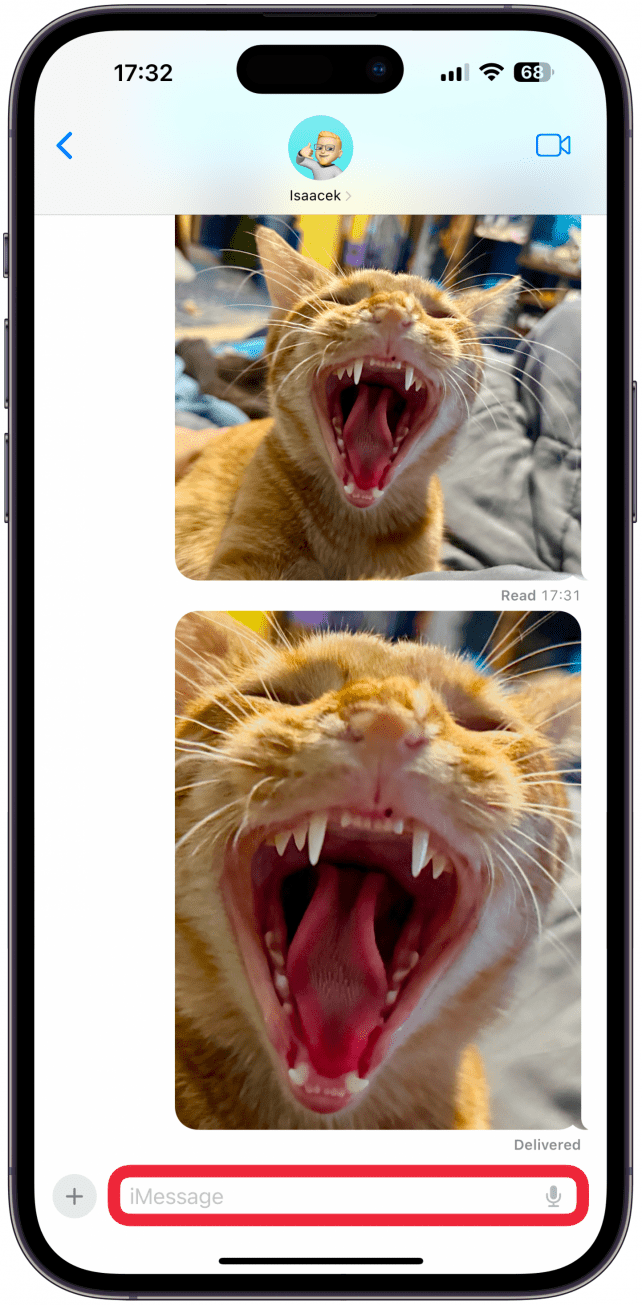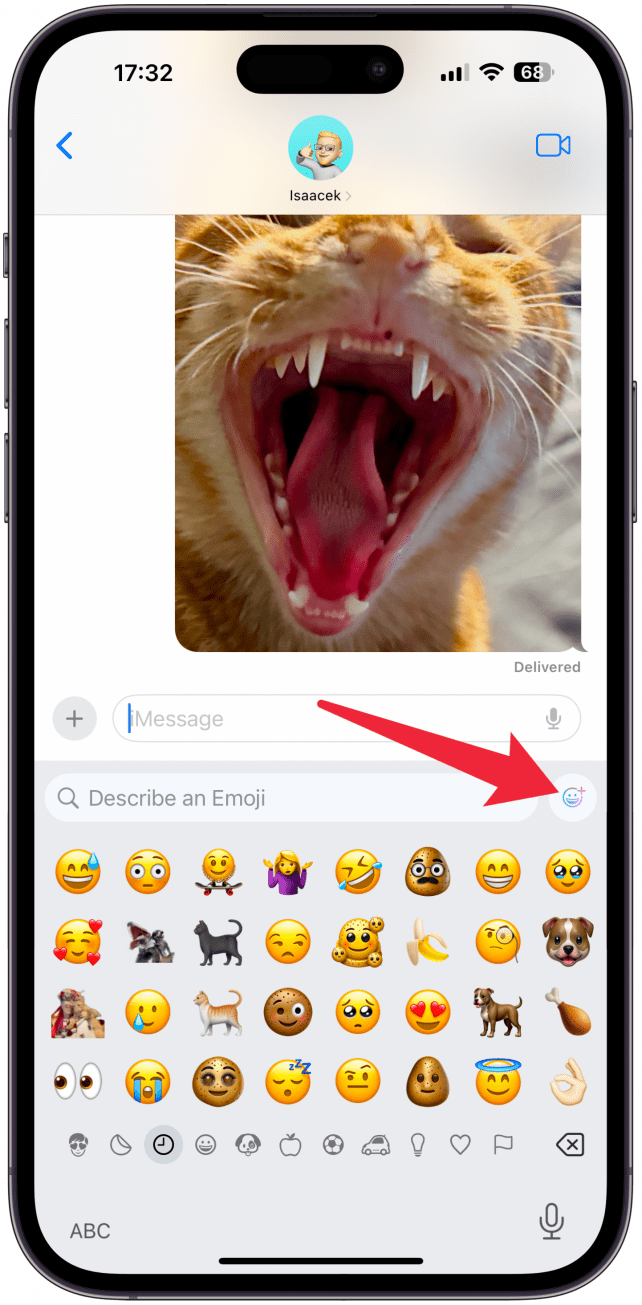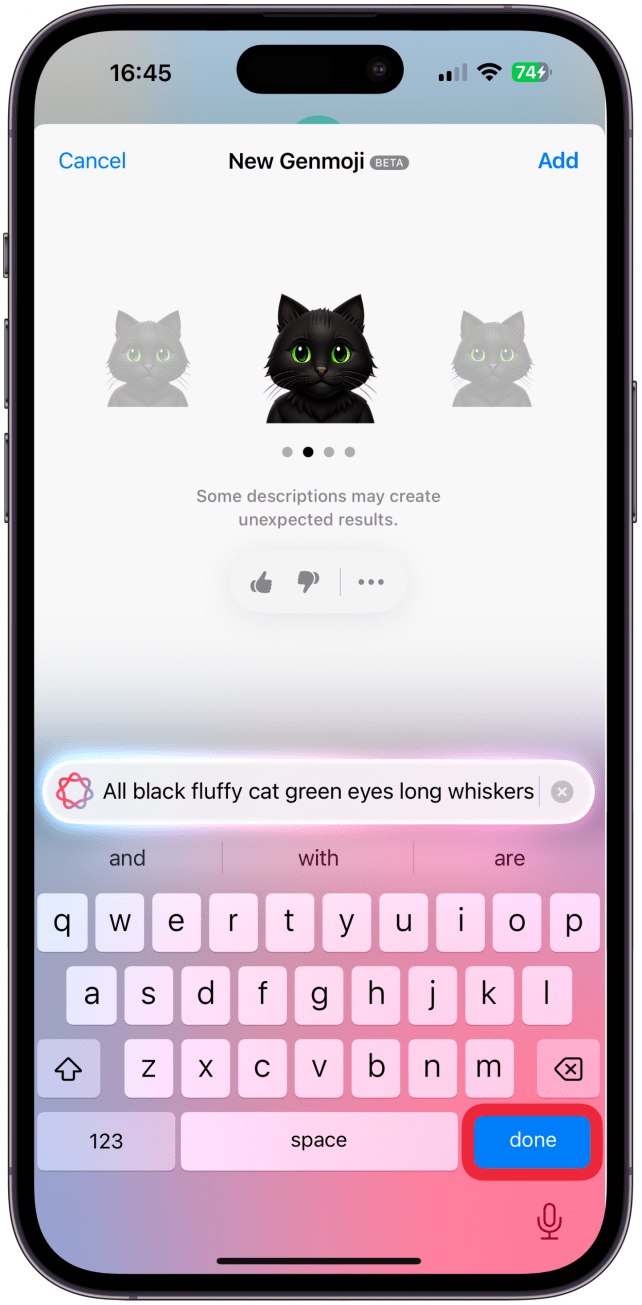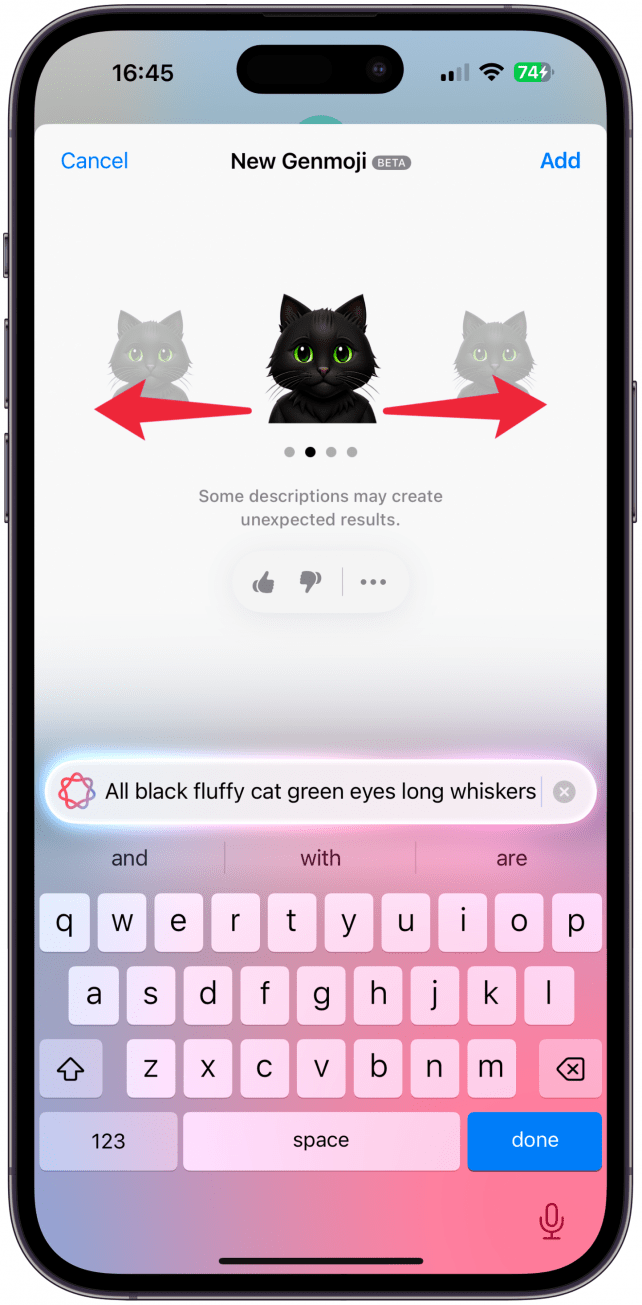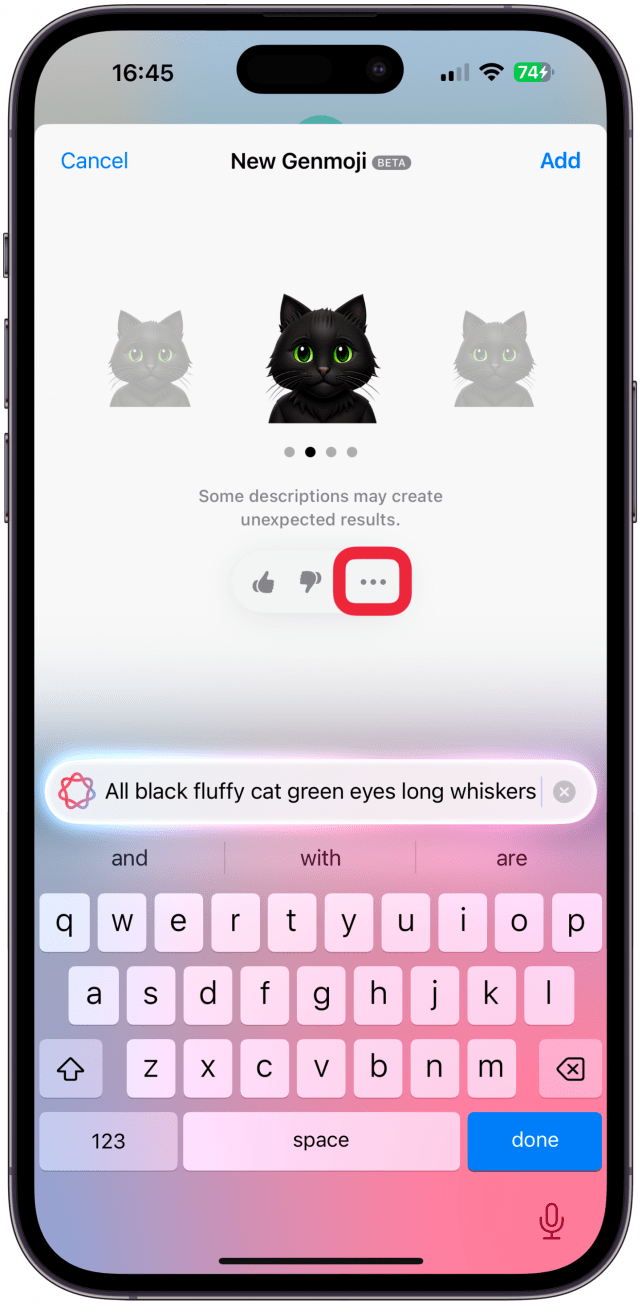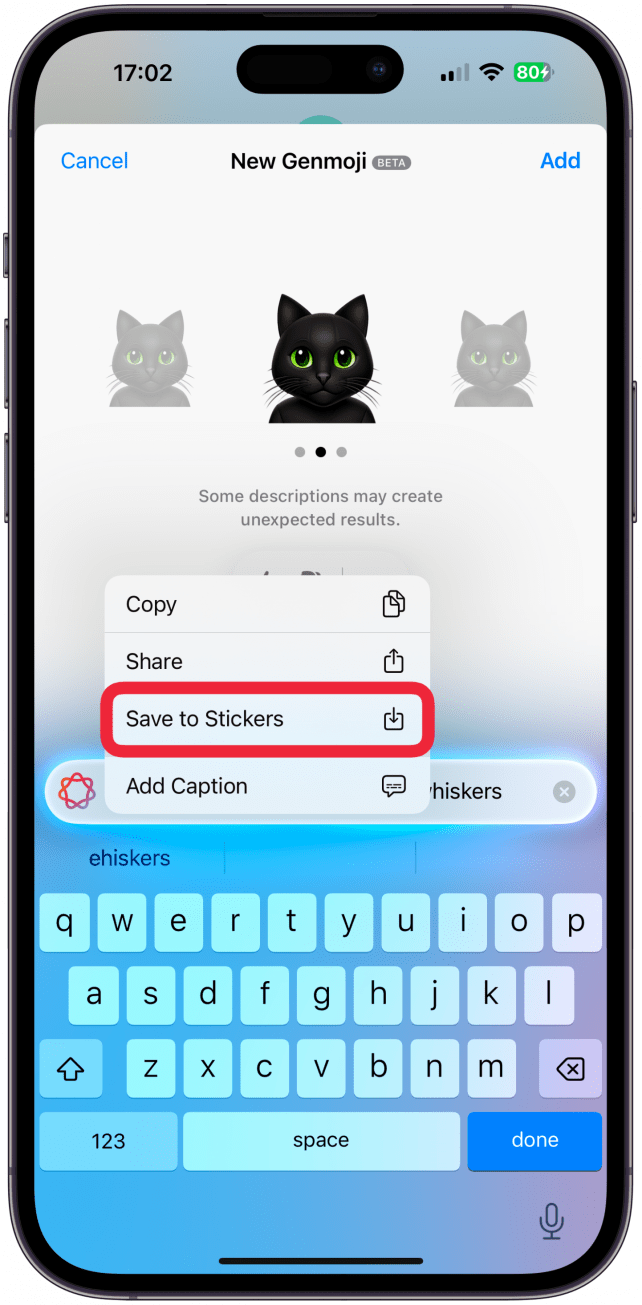Apple Intelligenceを使ってオリジナルの絵文字を作れることをご存知ですか?私のお気に入りの使い方は、ペットの絵文字を作ること。内蔵されている絵文字ジェネレーターを使って、猫や犬など、あなたが思いつく限りのカスタムGenmojiを作る方法をお教えします!
このヒントを気に入る理由
- **あなたのペットそっくりのGenmojiと呼ばれるカスタム絵文字を作成できます。
- **GenMojiは、説明的なプロンプトを使用してApple Intelligenceで生成されます。
- **カスタム絵文字は、AppleとApple以外のユーザーと共有することができます。
自分の絵文字を作る方法:カスタムペット絵文字
システム要件
*このヒントには、iOS 18.2以降が動作するiPhone 15 Pro、iPhone 15 Pro Max、またはiPhone 16モデル以降が必要です。最新のOSにアップデートする](https://www.iphonelife.com/content/how-to-update-to-ios-11-iphone-ipad)方法はこちらをご覧ください。
あなたのペットそっくりのGenmojiを作るコツは、説明的なプロンプトを上手に使うことです。Genmoji の使い方](https://www.iphonelife.com/content/how-to-use-genmoji-iphone)がわかったら、次はあなたの飼っている猫や犬などのペットに似せた Genmoji を作ってみましょう。ここでは、メッセージアプリから直接ペットに似たGenmojiを作成する方法を紹介します。Apple Intelligenceのヒントについては、無料のニュースレターの購読をお忘れなく。
 iPhoneの隠れた機能を見つけよう1日1分でiPhoneを使いこなすためのヒント(スクリーンショットとわかりやすい説明付き)を毎日お届けします。
iPhoneの隠れた機能を見つけよう1日1分でiPhoneを使いこなすためのヒント(スクリーンショットとわかりやすい説明付き)を毎日お届けします。
- メッセージ」アプリを開き、iPhoneユーザーとの会話を開きます。テキストフィールドがまだ開いていなければタップし、絵文字アイコンをタップして絵文字キーボードにアクセスします。

- 絵文字の説明]フィールドの右側にある絵文字アイコン(プラスアイコンのカラフルな絵文字)をタップします。

- 作成したい絵文字について、品種、色、その他思いつく限りの身体的特徴など、動物を説明する言葉を必ず使って説明してください。完了**をタップします。

- 少し時間がかかるかもしれませんが、あなたの説明に基づいて画像が表示されるはずです。左右にスワイプすることで、説明した絵文字の異なるバリエーションを見ることができます。

- もっと作り続けながら保存する一番簡単な方法は、Moreアイコン(3つの点)をタップすることです。

- 次に、ステッカーに保存をタップします。同じページに残り、スワイプを続けたり、説明を変更することができます。

プロからのアドバイス
Apple Intelligenceを使ってオリジナルの絵文字を作れることをご存知ですか?私のお気に入りの使い方は、ペットの絵文字を作ること。内蔵されている絵文字ジェネレーターを使って、猫や犬など、あなたが思いつく限りのカスタムGenmojiを作る方法をお教えします!
このヒントを気に入る理由
**あなたのペットそっくりのGenmojiと呼ばれるカスタム絵文字を作成できます。
**GenMojiは、説明的なプロンプトを使用してApple Intelligenceで生成されます。
- **カスタム絵文字は、AppleとApple以外のユーザーと共有することができます。
- 自分の絵文字を作る方法:カスタムペット絵文字
- システム要件